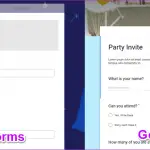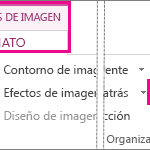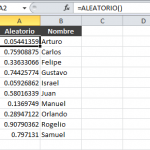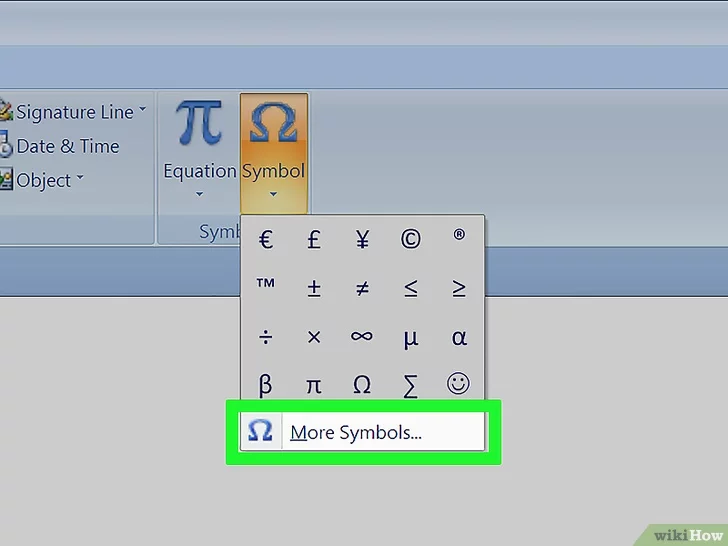Microsoft Excel se ocupa del análisis de datos, sin embargo, esos datos a menudo pueden ser difíciles de entender o interpretar cuando se presentan en ciertas formas. Si le arrojas unas cuantas tablas de datos a alguien, no es garantía de que entienda la relación entre los conjuntos de datos tal como los ves. Al normalizar los conjuntos de datos, puedes crear esa relación y ofrecer un perímetro que pueda ser entendido por ambas partes.
Normalizar los datos en Excel es bastante fácil de hacer y sólo requiere una fórmula simple, pero las aplicaciones son prácticamente infinitas. Echemos un vistazo al proceso con un conjunto predeterminado de puntos de datos.
Cómo normalizar los datos en Microsoft Excel
En los pasos siguientes, es necesario entender el número de puntos que cada jugador ha marcado durante un solo partido. ¿A qué porcentaje de la puntuación total del equipo contribuyó cada jugador?
1. Empieza por lanzar Microsoft Excel y crear un nuevo libro de trabajo.
Nota : Puede ser tentador aplicar estos pasos a un libro de trabajo existente, pero es mejor entender el proceso antes de proceder.
2. A continuación, crear una mesa con cualquier número de jugadores. Por simplicidad, limítese a 3 o 5.
3. Ahora, añade una columna adicional y etiquétala como «Puntos conseguidos». Luego, marque algunos números. No tiene que haber un proceso y puedes ser tan salvaje como quieras. Apégate a los dobles dígitos para simplificar.
4. Finalmente, crea otra columna y etiquétala como «Normalizada (fuera de la puntuación total)».
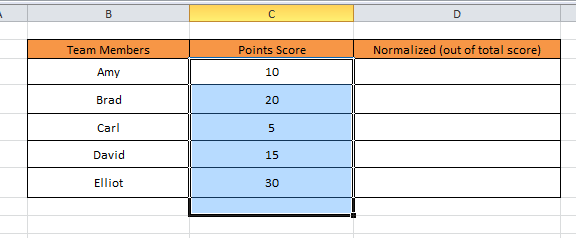
5. A continuación, resalta cada celda bajo la columna «Puntos obtenidos», más una celda adicional abajo.
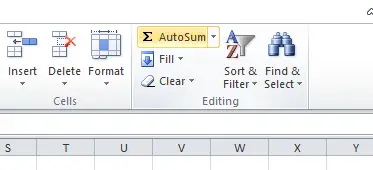
6. Con las celdas aún resaltadas, haz clic en Autosuma en la esquina superior derecha y a lo largo de la cinta. Lo que eso ha hecho es sumar todas las puntuaciones en un total. Ese total es el 100 por ciento de la puntuación.
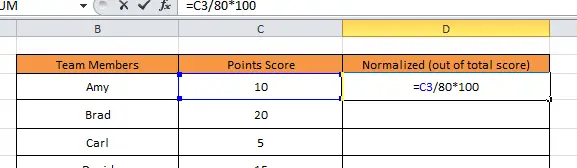
7. Ahora haga clic en una de las celdas bajo «Normalizado (fuera de la puntuación total)». Escriba =célula/total*100 . Para » celda ,» elige una de las celdas que alberga una puntuación. Para » total ,» introduce la suma de las celdas que obtuviste en el paso 6, luego toca Enter . Utiliza la captura de pantalla anterior como referencia.
8. El número que aparece en la fórmula utilizada en el paso 7 es un dato normalizado en referencia al porcentaje que ese jugador específico anotó. Por ejemplo, Amy anotó 10 puntos. De un total de 80, ella obtuvo el 12,5 por ciento del total de puntos.
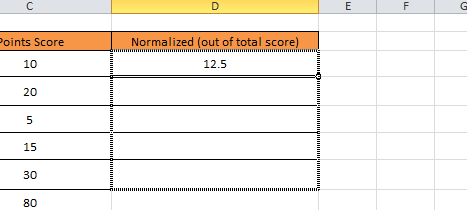
9. Puedes aplicar la misma fórmula al resto del equipo agarrando el ancla en la esquina inferior derecha (de la primera celda a la que aplicaste la fórmula) y arrastrándola al resto de las celdas.
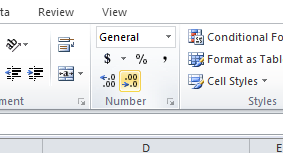
10. Puedes limpiar más los datos reduciendo o aumentando los puntos decimales. Está en la caja de números .
Conclusión
Como puedes ver, normalizar datos en Microsoft Excel no es una ciencia de cohetes. Puede tomar todo tipo de conjuntos de números y crear un marco de referencia más digerible. En el ejemplo anterior, el porcentaje de puntos que un jugador específico obtuvo se conoce dividiendo su puntuación por el total y multiplicándolo por 100. Y con lo fácil que es aplicar una sola fórmula a múltiples celdas, se pueden normalizar páginas enteras de datos con un rápido clic y arrastrar.